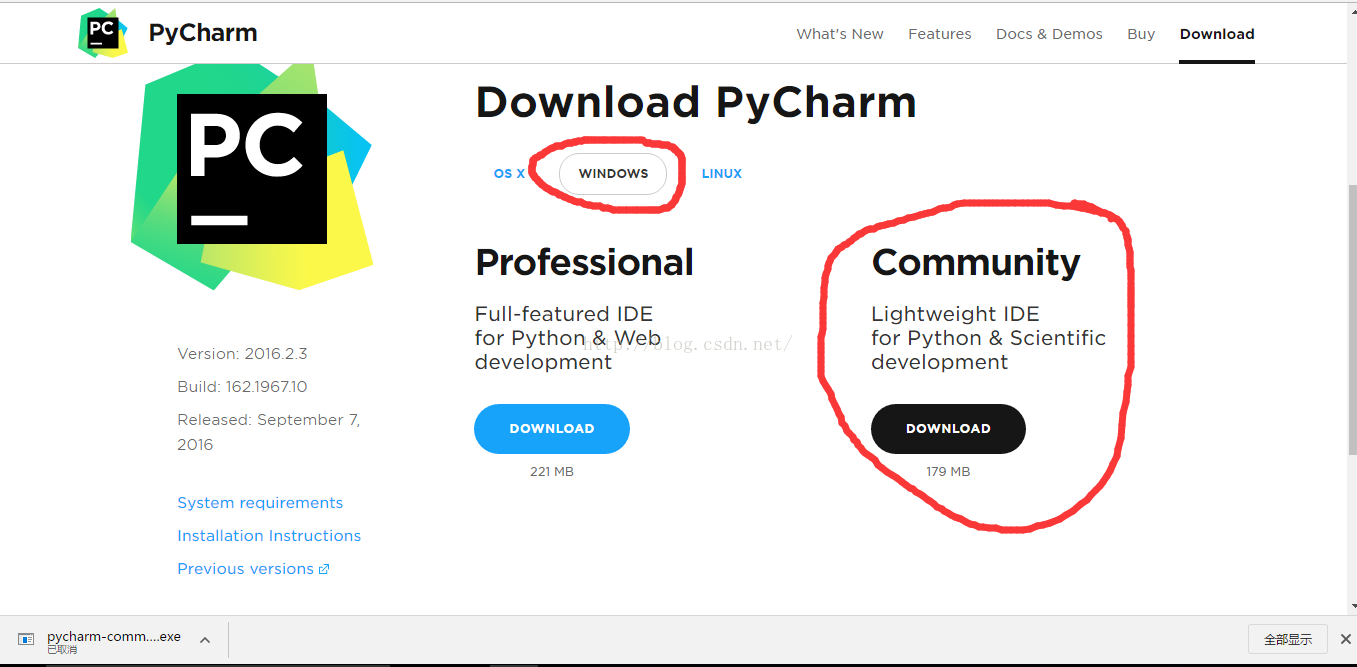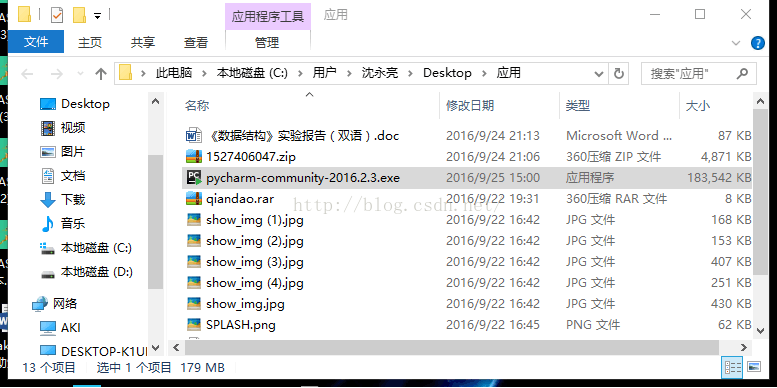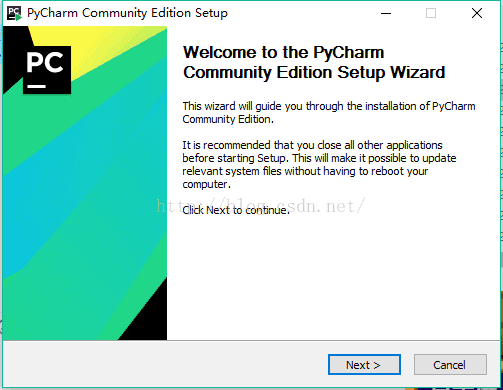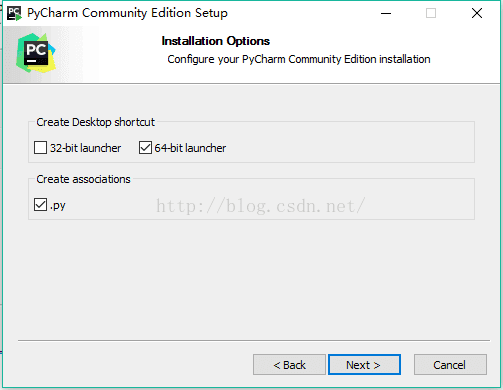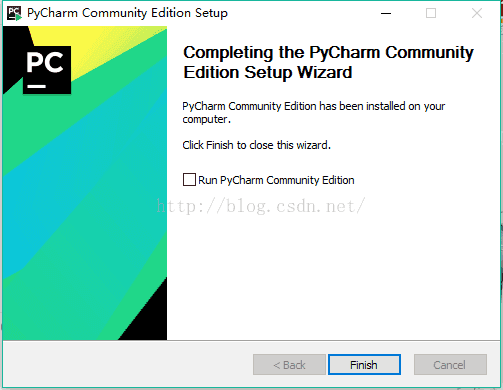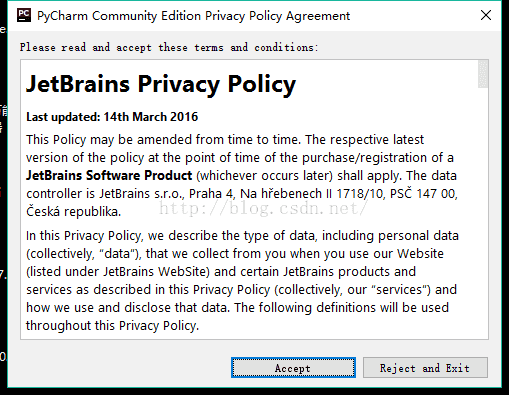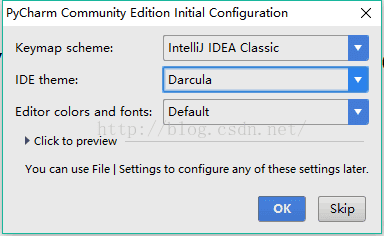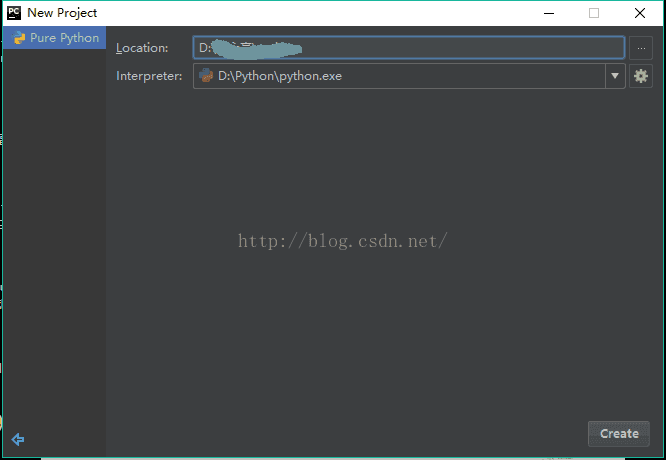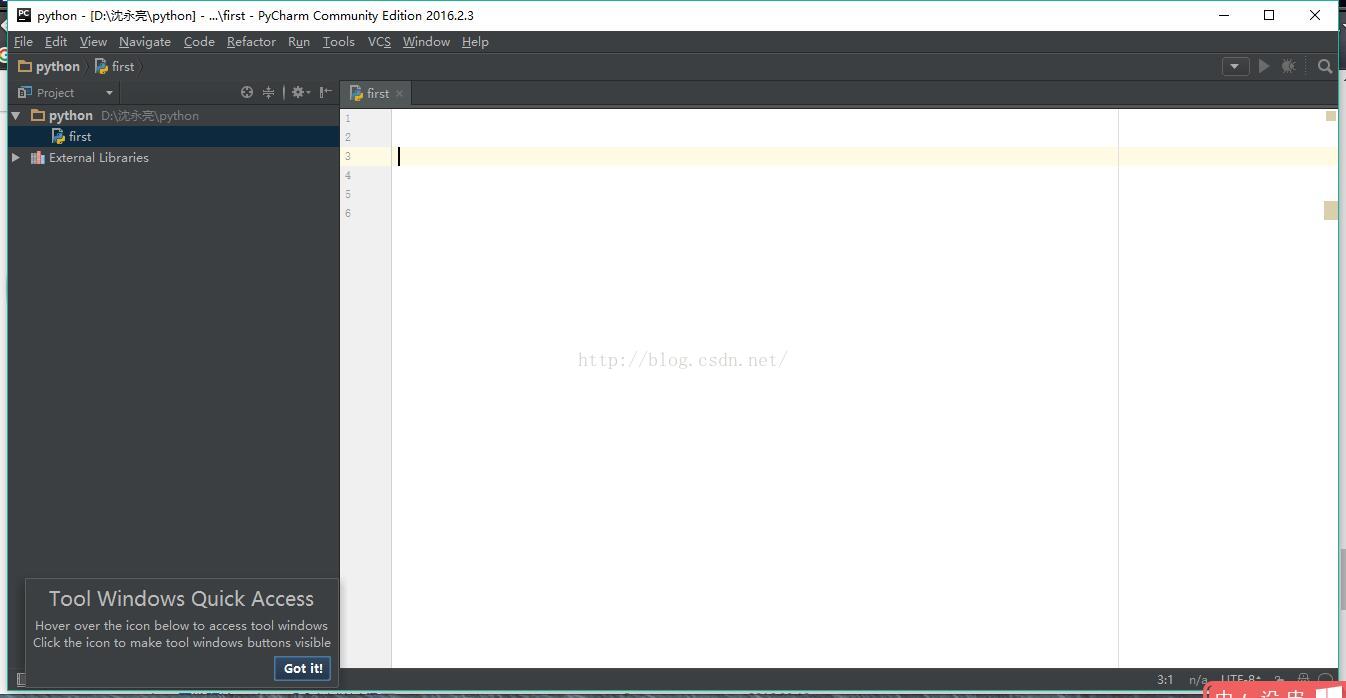1.在浏览器搜索python.org,如下图选择第一个
2.进入python官网,选择dowload然后选择windows如下图:
3.选择python3.6并下载
4.下载完成后双击安装包,进入下面的界面
5.选择标注项
6.第一次安装默认即可,选择next
7.选择install,进行安装
安装成功后你可以通过按window键,然后在所有程序中找到该软件
8.配置环境变量
【1】打开控制面板,如下图,选择系统:
【2】选择高级系统设置
【3】选择环境变量
【4】在系统环境变量处,选择新建,第一项写PATH,第二项填写软件安装的位置,然后一直确定
【5】windows键加r,在出现的窗口输入cmd并确定
【6】在dos窗口输入python,可以进入python运行环境,大功告成!!
-----------如果在安装过程中,遇到如下错误:
用户取消了安装--0x80070642
则在安装过程中,不要勾选下面这个选项
-----------------------------------------安装pycharm--------------------------------------------------------
最全Pycharm教程:
https://blog.csdn.net/u013088062/article/details/50130991
接下来安装pycharm
1、首先从网站下载pycharm:点击打开链接(链接为:http://www.jetbrains.com/pycharm/download/#section=windows),进入之后如下图,根据自己电脑的操作系统进行选择,对于windows系统选择图中红色圈中的区域。
2、下载完成之后如下图:
3、直接双击下载好的exe文件进行安装,安装截图如下:
点击Next进入下一步:
点击Next进入下一步:
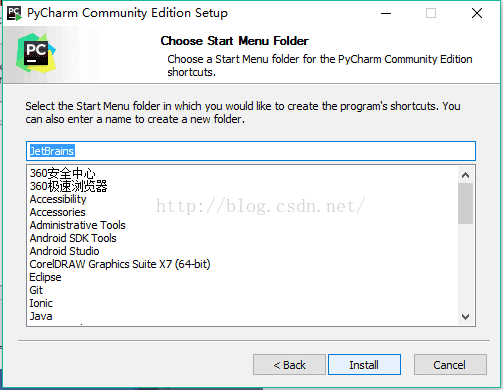
点击Install进行安装:
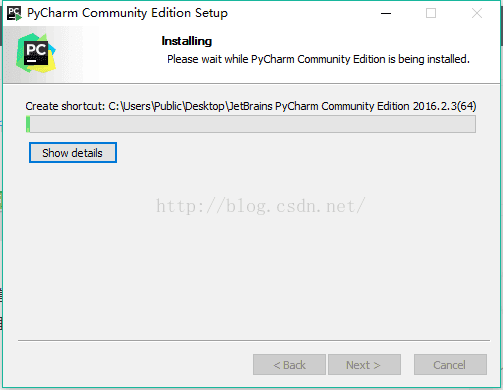
安装完成后出现下图界面,点级Finish结束安装:
下面我们来创建自己的第一个程序:
1、单击桌面上的pycharm图标,进入到pycharm中,如下图所示:
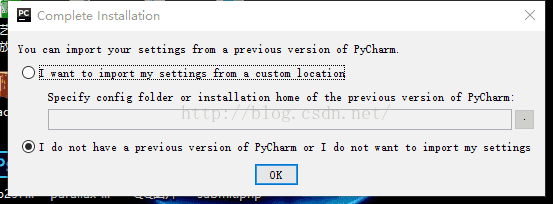
2、我们选择第二个,然后点击Ok:
3、点击上图中的Accept进入下一步:
4、点击上图中的ok进入下一步:
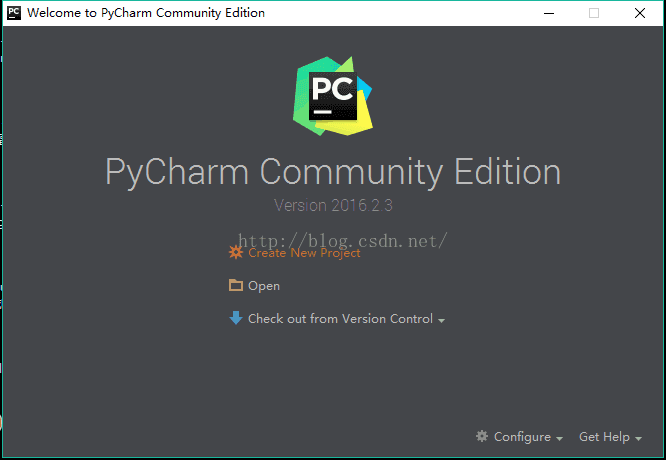
5、点击Create New Project,进入如下图的界面,图中的Location是选择你安装的python的位置,选择好后,点击create。
6、在进入的界面如下图,鼠标右击图中箭头指向的地方,然后最后选择python file,在弹出的框中填写文件名(任意填写)。
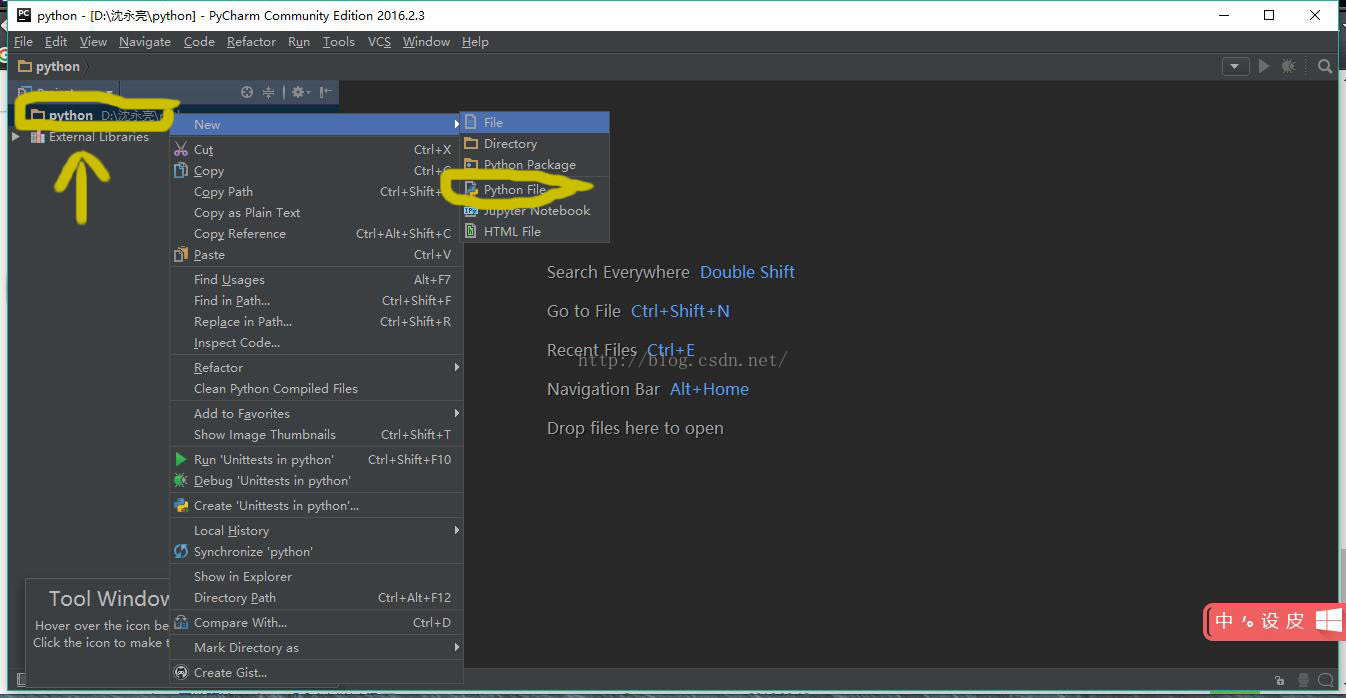
7、文件创建成功后便进入如下的界面,便可以编写自己的程序了,当然如果你对这个界面不满意的话,可以自己设置背景,这里我就不详细说明了(自行百度即可)。